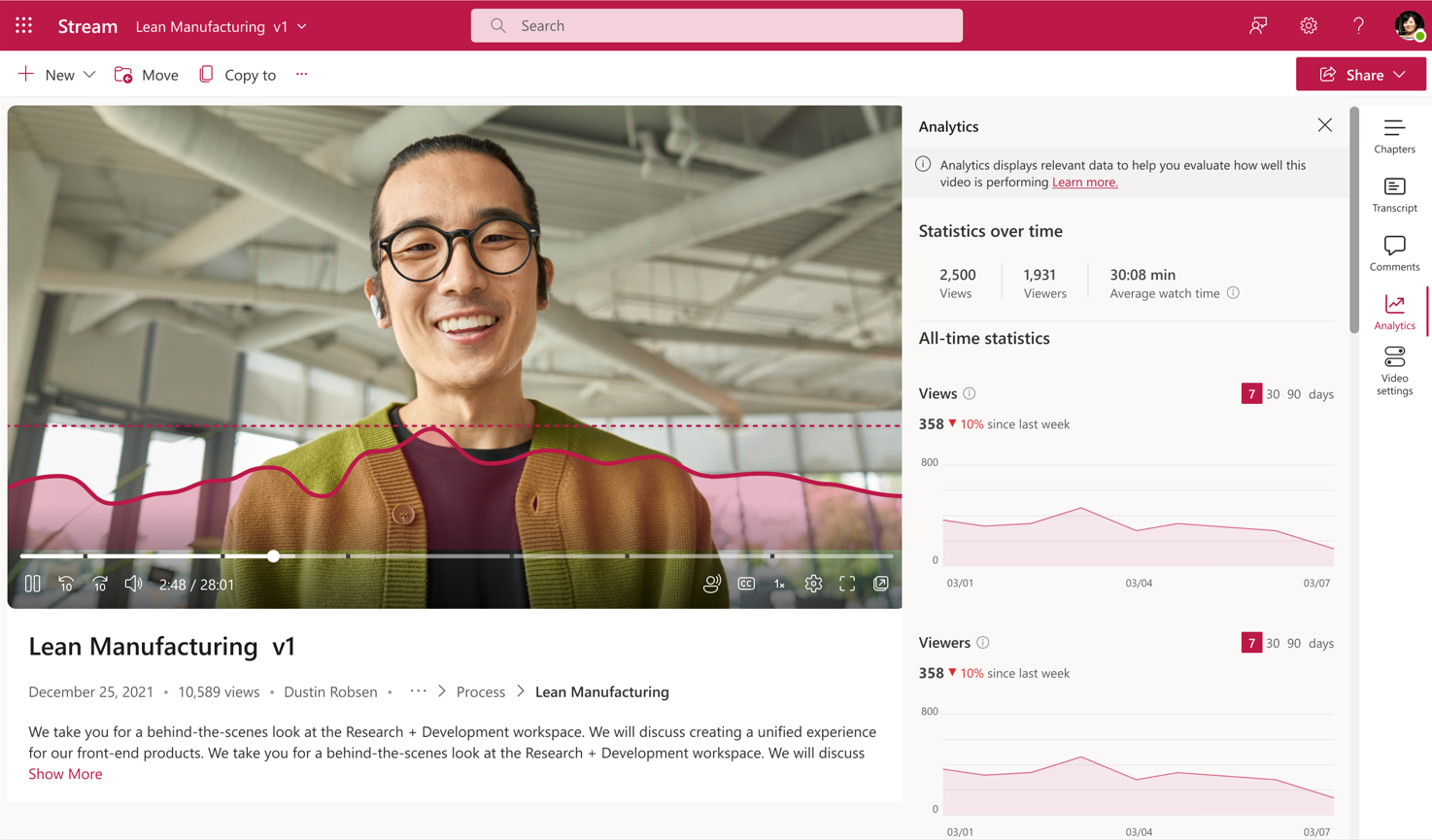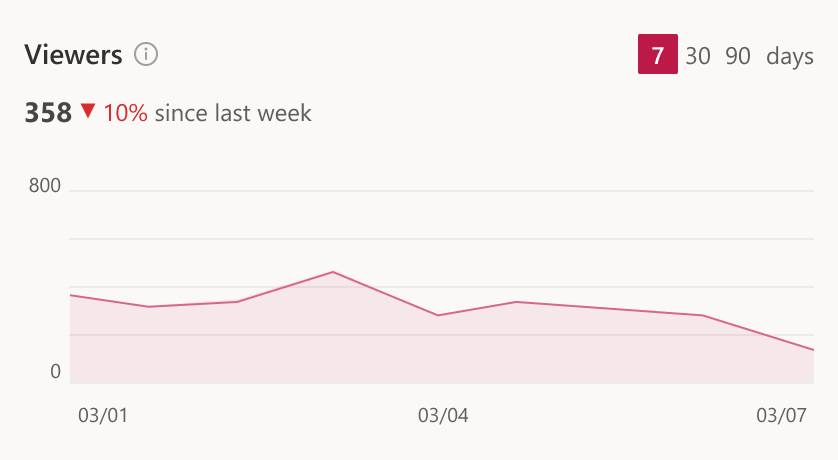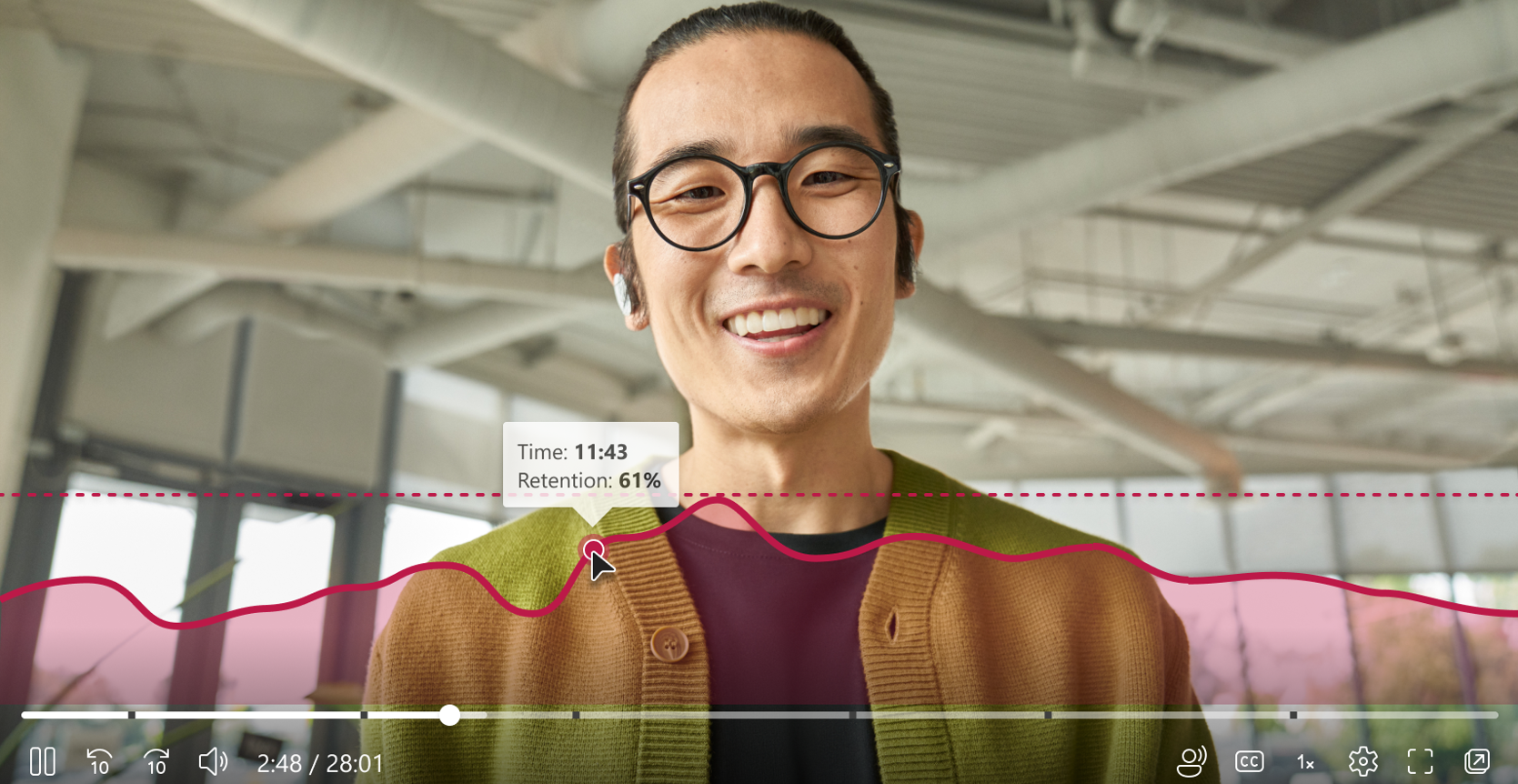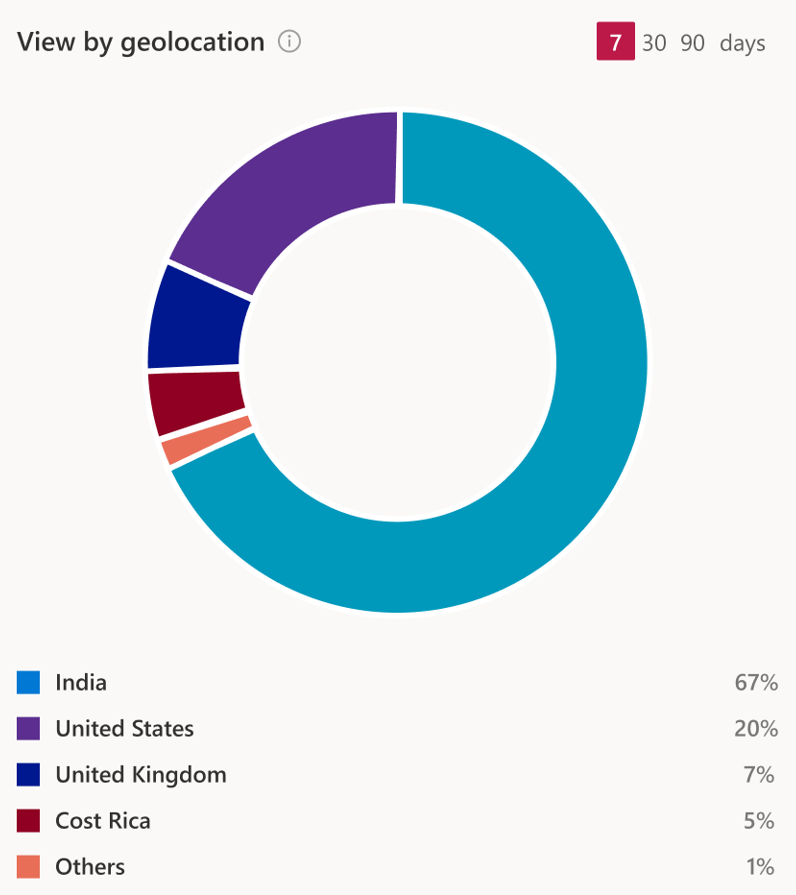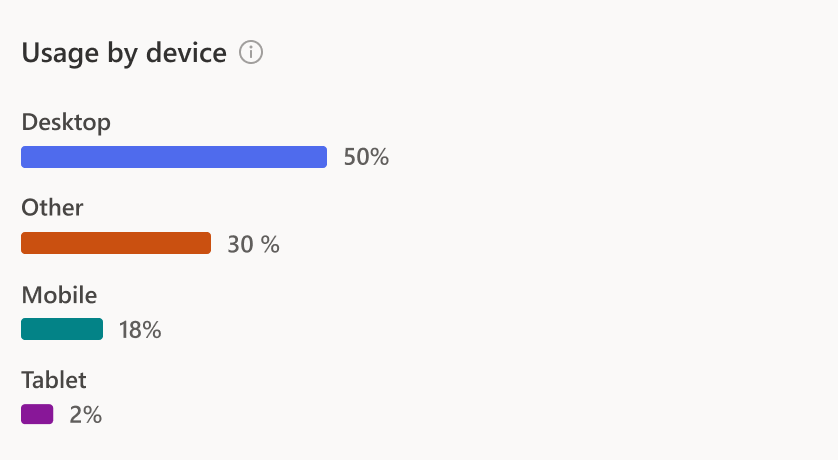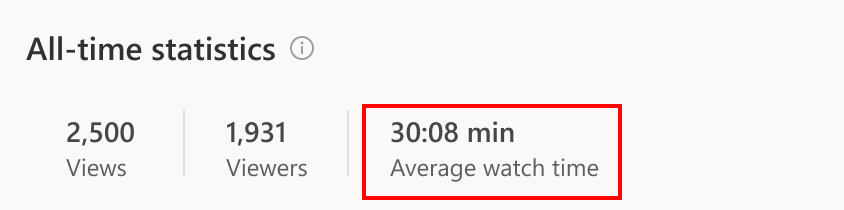Microsoft Stream 대한 비디오 분석(SharePoint의 경우)
게시하는 비디오에 대한 분석에서 인사이트를 얻어 대상 그룹을 이해하고 관련 콘텐츠를 제공합니다.
비디오 분석당
비디오 분석별로 사용자가 비디오와 상호 작용하는 방법에 대한 정보를 볼 수 있습니다. 예를 들어 비디오를 본 사용자 수와 다양한 기간 동안 비디오의 보기 수를 볼 수 있습니다.
비디오가 저장되거나 비디오에 대한 편집 액세스 권한이 있는 사이트의 비디오 소유자 또는 구성원인 경우 SWA(Stream Web App)에서 분석 플러그 인 을 선택하여 비디오에 대한 분석을 볼 수 있습니다. 비디오 맨 위에 있는 그래프를 마우스로 가리키면 비디오가 가장 많이 조회된 부분을 확인할 수도 있습니다.
비디오 분석 참조
- Stream 웹앱에서 비디오를 엽니다.
- 분석 탭 을 선택합니다.
- 7일, 30일 또는 90일을 선택하여 시간에 따른 보기 및 뷰어를 확인합니다.
- 비디오 맨 위에 있는 그래프를 마우스로 가리키면 비디오의 어느 부분이 가장 많이 표시되는지 확인할 수 있습니다.
비디오당 분석에는 다음이 포함됩니다.
보기
보기 에는 비디오 수명 동안의 총 비디오 보기 수가 표시됩니다. 시간 경과에 따른 통계에서 지난 7일 및 30일 동안 비디오에서 고유한 보기 추세를 검토할 수 있습니다.
참고
90일 동안의 보기 추세는 사용할 수 없습니다. 90일 동안의 보기 수만 사용할 수 있습니다.
보기 권한자
시청자는 비디오의 수명 동안 비디오의 총 개별 시청자 수를 표시합니다. 시간 경과에 따른 통계에서 일정 기간 동안 비디오에서 고유한 뷰어 추세를 검토할 수 있습니다.
참고
고유 뷰어 수는 지난 7일 및 30일 동안만 사용할 수 있습니다. 고유 뷰어 정보는 90일 동안 사용할 수 없습니다.
시청률 보존
비디오 전용 메트릭을 사용하면 비디오 기간 동안 시청자의 관심을 추적할 수 있습니다. 참여도를 가장 중요하게 생각하고 시청률이 떨어지는 순간을 파악하는 데 도움이 됩니다.
시청률 보존은 비디오의 여러 지점에서 보기를 비디오 기간 동안 최고 시청률의 백분율로 표시합니다.
재시도를 포함하여 동영상 보기가 가장 많은 지점은 100%로 표시됩니다.
고급 메트릭
참고
고급 메트릭(지리적 위치별 보기, 디바이스별 보기 및 평균 조사 시간)은 현재 Clipchamp 프리미엄 라이선스를 사용하는 사용자에게 사용하도록 설정되어 있습니다. 자세한 내용은 Clipchamp Premium을 참조하세요. 또한 프라이빗 미리 보기 등록 양식을 작성하여 Stream Premium Analytics 프라이빗 미리 보기에 참여하여 고급 메트릭을 사용하도록 설정할 수도 있습니다.
지리적 위치별 보기
지리적 위치는 지난 7일, 30일 및 90일 동안 다른 국가의 총 보기 백분율로 비디오 보기를 표시합니다. 모든 보기에 대한 국가 정보는 Bing Location Services에서 제공하는 역방향 IP 조회를 기반으로 합니다.
참고
특정 국가에서 최소 4개의 보기가 나온 후에만 국가가 목록에 표시됩니다. 그때까지 해당 국가의 보기는 기타 범주에 포함됩니다.
디바이스별 보기
디바이스별 보기는 지난 7일, 30일 및 90일 동안 다양한 디바이스(데스크톱, 모바일 등)의 총 보기 백분율로 비디오 보기를 표시합니다. 디바이스 유형은 주로 userAgent 정보에서 유추됩니다.
평균 watch 시간
평균 watch 시간은 수명 동안 비디오의 평균 watch 기간을 보여줍니다. 이는 여러 세션에서 시청한 비디오의 분을 합산하고 고유한 세션으로 나눈 후 계산됩니다.
참고
뷰어, 뷰 및 평균 watch 시간의 사용량 현황 데이터는 UTC(협정 세계시)를 기준으로 집계되고 표시됩니다.
사이트 수준 분석 dashboard
참고
프라이빗 미리 보기 등록 양식을 작성하여 Stream Premium Analytics 프라이빗 미리 보기에 참여하여 사이트 수준 분석 dashboard 사용하도록 설정할 수 있습니다.
사이트 수준 분석 dashboard SharePoint 사이트의 비디오에 대한 집계된 분석을 보여 줍니다.
사이트 수준 분석에 액세스하려면 dashboard.
- SharePoint 사이트에서 설정을 선택합니다.
- 비디오 사용을 선택합니다.
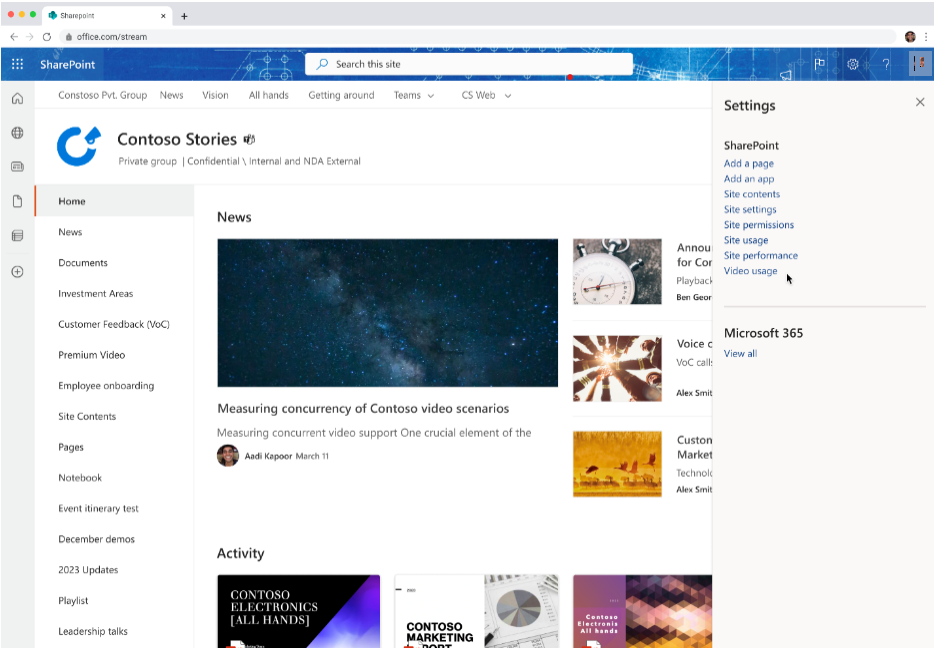
사이트 수준 분석에는 다음 보고서가 포함됩니다.
수명 비디오 보고서
수명 비디오에는 SharePoint 사이트의 비디오에 대한 세 가지 메트릭이 표시됩니다. 다음과 같습니다.
- 총 보기: 비디오를 본 총 횟수입니다.
- 총 시청자 수: 비디오를 본 개인의 총 수입니다.
- 평균 watch 비율: 본 각 비디오의 평균 백분율입니다.
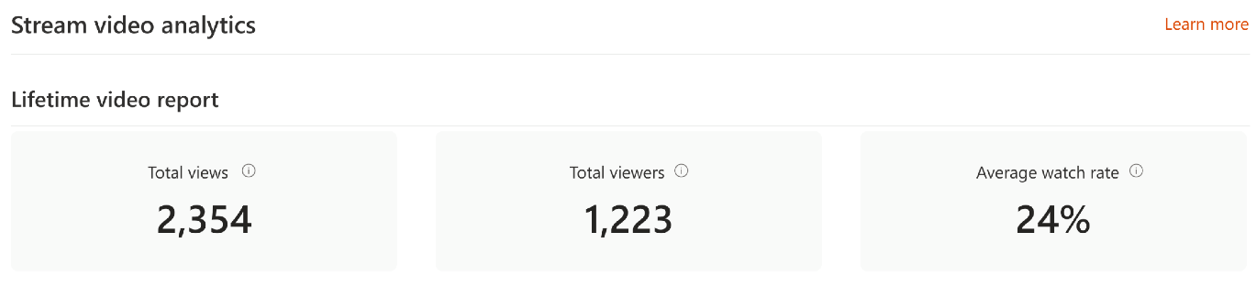
비디오 트래픽
비디오 트래픽 데이터는 SharePoint 사이트의 모든 비디오에 대해 지난 7일, 30일 및 90일 동안의 총 동영상 보기 및 총 뷰어 추세의 집계를 보여줍니다.
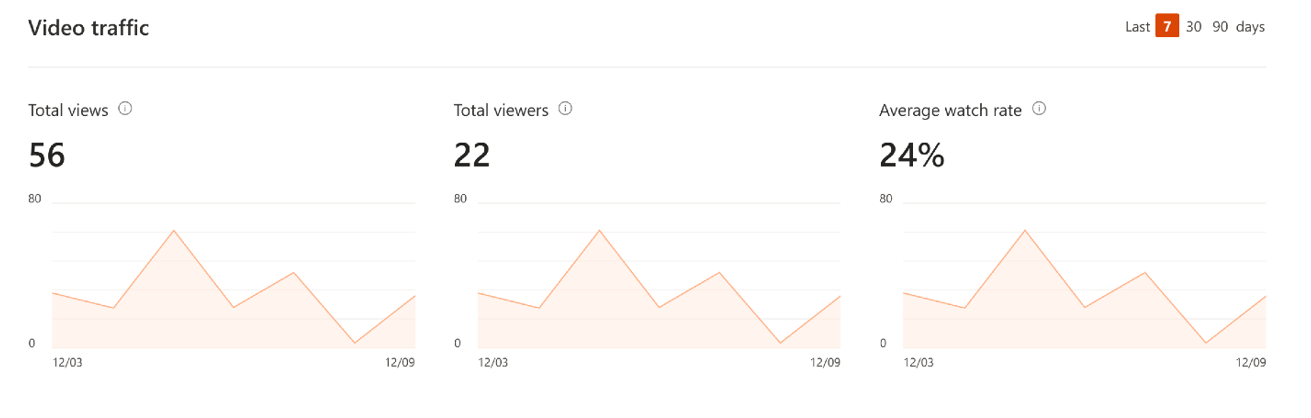
비디오 사용 인사이트
비디오 사용 현황 인사이트 보고서는 지난 7일, 30일 및 90일 동안 의 디바이스 및 위치별 집계된 뷰의 분석을 보여 줍니다.
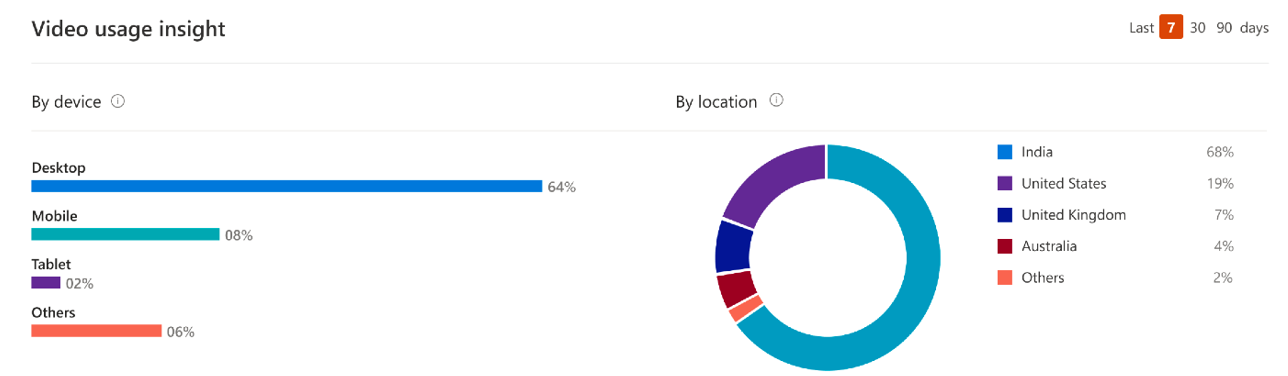
인기 있는 비디오 콘텐츠
인기 있는 비디오 콘텐츠 섹션은 지난 7일 동안 지정된 SharePoint 사이트에서 가장 많이 본 비디오, Views(7d) 및 뷰어(7d)를 보여 줍니다.
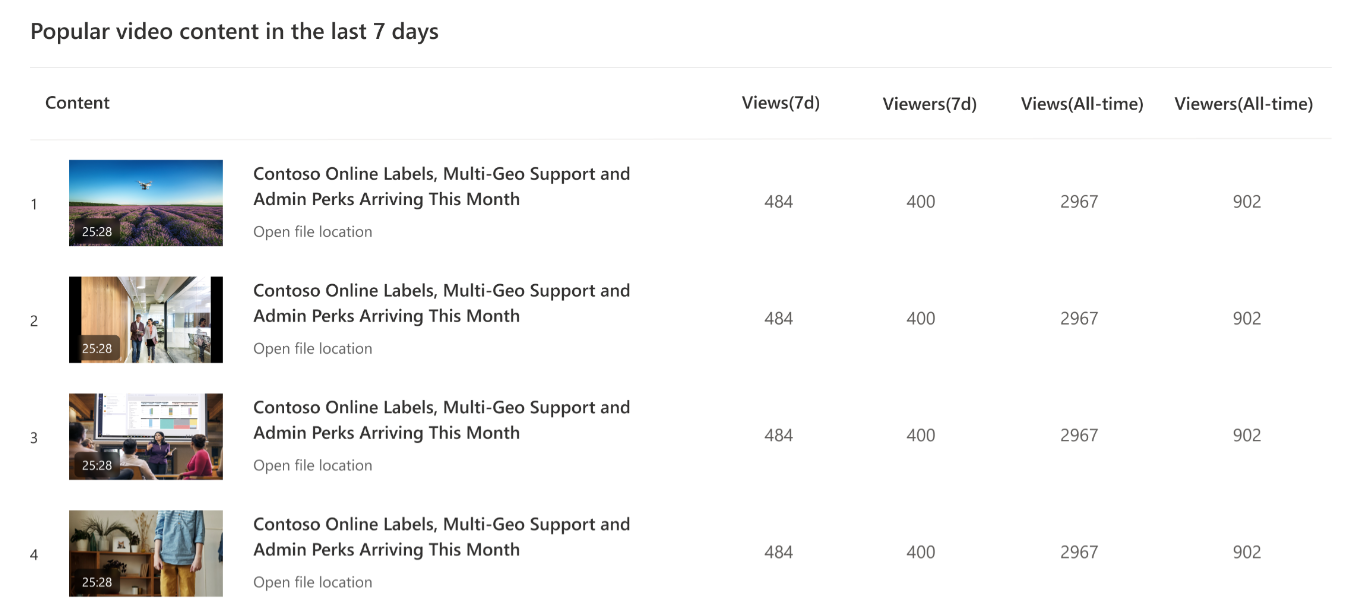
FAQ
이러한 분석을 Stream(클래식) 비디오에 사용할 수 있나요?
이 기능은 Stream(SharePoint의 경우)에만 적용됩니다. 비즈니스용 OneDrive 또는 SharePoint 사이트에 저장된 비디오에 사용할 수 있습니다.
때때로 나는 모든 시간 및 시간에 따른 통계에서 다른 "보기"를 얻습니다.
시간 경과에 따른 모든 시간 보기 및 통계는 두 개의 개별 데이터 구조를 사용합니다. 뷰 및 뷰어 개수 계산은 표준 확률 알고리즘을 활용합니다. 기본 알고리즘의 오류 비율이 2% 미만이면 개수가 일치하지 않을 수 있습니다. 앞으로 이러한 코너 사례가 해결될 예정입니다.
Stream의 비디오에 대한 보기는 어떻게 계산되는가?
사용자가 비디오에 의도적인 '재생' 동작이 있는 경우에만 새 보기를 계산합니다. 현재 재생 0초는 보기로 간주 >합니다. 이렇게 하면 다른 Microsoft 365 앱에서 비디오가 로드되거나 풀린 경우 인스턴스가 제거되므로 메트릭을 정확하게 측정할 수 있습니다.
고급 분석을 위한 프라이빗 또는 공개 미리 보기 단계에 대한 계획이 있나요?
현재는 계획이 없지만 고객을 위해 미리 보기를 시작할 수 있는 빈도를 평가하고 있습니다. 계획을 닫으면 통신을 보낼 것입니다.
분석 데이터를 다운로드하여 추가 분석에 더 많은 유연성을 가질 수 있나요?
현재 이 기능은 로드맵에 있으며 향후 원시 데이터 다운로드에 대한 지원을 추가할 계획입니다.
내 동영상이 중간에 최고 시청률을 표시하는 이유는 무엇인가요?
가장 매력적인 섹션에 대한 정확한 그림을 제공하기 위해 데이터에 재시도를 포함합니다. 시청자는 비디오의 일부를 다른 부분보다 더 많이 다시 볼 수 있습니다. 동일한 보기 세션 중에 또는 뷰어가 처음부터 비디오를 재생하지 않고 특정 타임스탬프로 돌아올 때 발생하는 다시 보기를 포함합니다.
비디오의 시청률에 대한 초당 정보를 얻을 수 있나요?
차트의 데이터 요소 범위는 비디오 기간에 따라 달라집니다. 짧은 비디오(200초 이하)의 경우 초당 분석을 얻을 수 있습니다. 더 긴 비디오의 경우 차트는 더 큰 해상도로 데이터를 집계합니다. 예를 들어 10분 비디오는 3초 동안 데이터 요소를 제공합니다.
50%의 시청률 유지율로 표시된 포인트는 전체 시청자의 50%가 동영상의 해당 부분을 시청했음을 의미하나요?
50% 시청률이 유지된다는 것은 동영상의 해당 지점이 가장 많은 조회수를 가진 비디오의 포인트만큼 많은 조회수를 받았다는 것을 의미합니다.
시청률 보존은 뷰어 수와 다르게 계산됩니다. 동영상의 총 시청자 수에는 동영상 타임라인 포인트를 선택하는 사람이 포함됩니다. 시청률은 비디오의 일부를 재생하는 뷰어에 의해 계산됩니다. 시청자 수에는 비디오의 일부를 다시 보는 뷰어도 포함됩니다.
지난 주에만 시청률 보존 데이터를 가져올 수 있나요?
뷰어 보존 차트는 Stream(SharePoint)에서 비디오의 수명 동안 데이터를 집계합니다. 특정 기간 동안 정보를 제공할 수 없습니다.
이 기능을 사용할 수 있게 되기 전에 업로드된 비디오에 대한 시청률 보존 정보를 얻을 수 있나요?
organization 기능을 사용할 수 있게 된 시점부터만 정보를 누적할 수 있습니다.
비디오를 편집하면 이전 버전에서 새 버전으로 데이터를 분석할 수 있나요?
비디오를 편집하고 동일한 이름, 확장 및 동일한 위치에 저장하면 보기 및 뷰어 수를 제외한 다른 모든 메트릭이 다시 설정됩니다. 이로 인해 데이터가 예상과 일치하지 않을 수 있으므로 불일치가 발생합니다.
Microsoft는 파일을 편집한 후 정확한 분석을 위해 파일을 새 파일로 업로드해야 한다고 제안합니다. 원래 버전에 연결된 분석 데이터는 편집된 새 버전으로 전송되지 않습니다. 편집된 버전은 업로드 시 분석 데이터 수집을 시작합니다.
비디오를 삭제하면 해당 비디오의 분석 데이터가 보존되나요?
비디오를 삭제하면 분석 데이터가 삭제됩니다.
참고 항목
- 특정 비디오를 시청한 사람
- 사이트 분석 - 사이트의 비디오를 포함한 모든 파일에 대한 전체 트래픽, 인기 콘텐츠 및 사용 인사이트를 참조하세요.
- Stream에 대한 자세한 정보(SharePoint의 경우)